
Практическая работа №13
Прежде чем приступить к созданию трехмерной модели любой детали, необходимо произвести анализ. Вы уже знаете, что анализ детали – это выделение простых геометрических тел, но этого порой недостаточно для быстрого и правильного формирования модели. Еще необходимо выбрать оптимальный метод построения и мысленно создать эскиз.
Анализ детали играет очень важную роль в построении 3D-объектов, так как он не только дает возможность создать деталь быстро и качественно, но и позволяет избежать ошибок в процессе моделирования и учитывать факторы, позволяющие быстро модифицировать деталь.
Рассмотрим построение детали Опора 1 (рис. 1).
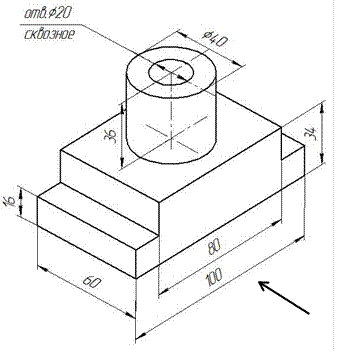
Рис. 1
Данную деталь можно построить двумя способами:
1. разделить на простые геометрические тела и воспользоваться операциями Приклеить выдавливанием и Вырезать выдавливанием;
2. основание детали не делить на простые геометрические тела, а создать эскиз многоугольника, рассматривая деталь с главного вида (по стрелке). Воспользуемся более простым вторым методом:
Ø включите компьютер;
Ø запустите программу КОМПАС-3D;
Ø выберите тип документа Деталь;
Ø в Дереве построения щелчком ЛКМ укажите Плоскость XY; Ø ориентация Нормально к…;
Ø – Эскиз панель Инструментов Текущее состояние.
Ø
![]() – инструментальная панель Геометрия;
– инструментальная панель Геометрия;
Ø текущий масштаб на Инструментальной панели Вид М 1:1;
Ø с помощью непрерывного ввода объекта и ортогонального черчения постройте эскиз основания детали (рис. 2);
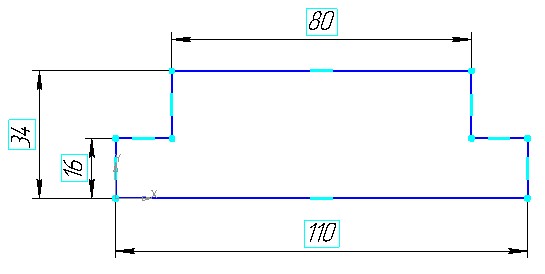
Рис. 2
Ø прервать команду;
Ø
![]() – Эскиз панель Инструментов Текущее
состояние.
– Эскиз панель Инструментов Текущее
состояние.
Щелчком ЛКМ перейдите в режим трехмерного моделирования;
Ø ![]() –
операция Выдавливания инструментальная панель
–
операция Выдавливания инструментальная панель ![]() – Редактирование детали;
– Редактирование детали;
Ø на панели Свойств на вкладке Параметры укажите прямое направление выдавливания (вверх), глубина выдавливания – на расстояние, в поле Расстояние 1 введите 60 мм;
Ø на панели Свойств на вкладке Тонкая стенка укажите тип построения тонкой стенки – Нет;
Ø
![]() – создайте объект;
– создайте объект;
Ø На Инструментальной панели Вид выберите команду Полутоновое, Полутоновое с каркасом;
Ø щелчком ЛКМ выделите верхнюю (вы укажите плоскость для дальнейшего построения – зеленая) (рис. 3).
Ø
![]() – Эскиз;
– Эскиз;
Ø с помощью команды Вспомогательная прямая найдите центр грани (рис. 4);
Ø
постройте окружность радиусом 20 мм (![]() = 40) – рис. 5;
= 40) – рис. 5;
Ø прервите команду;
Ø
![]() – Эскиз панель Инструментов Текущее
состояние.
– Эскиз панель Инструментов Текущее
состояние.
Щелчком ЛКМ перейдите в режим трехмерного моделирования;
Ø ![]() –
приклеить Выдавливанием инструментальная панель
–
приклеить Выдавливанием инструментальная панель ![]() – Редактирование
детали;
– Редактирование
детали;
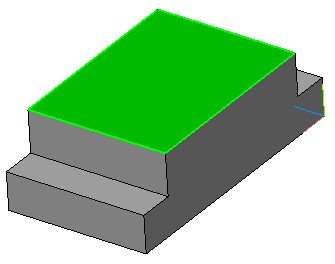
Рис. 3
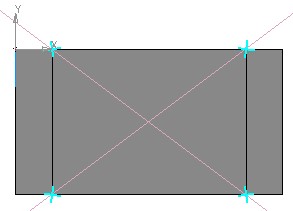
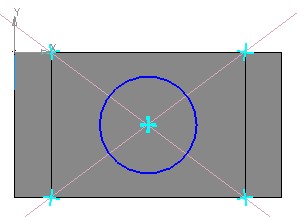
Рис. 4 Рис. 5
Ø на
панели Свойств на вкладке Параметры укажите прямое
направление выдавливания (вверх), глубина выдавливания – на расстояние,
в поле Расстояние 1 введите 36 мм; Ø ![]() – создайте объект;
– создайте объект;
Ø щелчком ЛКМ выделите верхнюю грань цилиндра (вы укажите плоскость для дальнейшего построения – зеленая) – рис. 6;
Ø
![]() – Эскиз;
– Эскиз;
Ø постройте
окружность радиусом 10 мм (![]() = 20). Воспользуйтесь глобальной
привязкой Ближайшая точка (рис. 7); Ø прервать команду;
= 20). Воспользуйтесь глобальной
привязкой Ближайшая точка (рис. 7); Ø прервать команду;
Ø
![]() – Эскиз панель Инструментов Текущее
состояние.
– Эскиз панель Инструментов Текущее
состояние.
Щелчком ЛКМ перейдите в режим трехмерного моделирования;
Ø
![]() – Вырезать выдавливанием
инструментальная панель
– Вырезать выдавливанием
инструментальная панель ![]() – Редактирование детали;
– Редактирование детали;
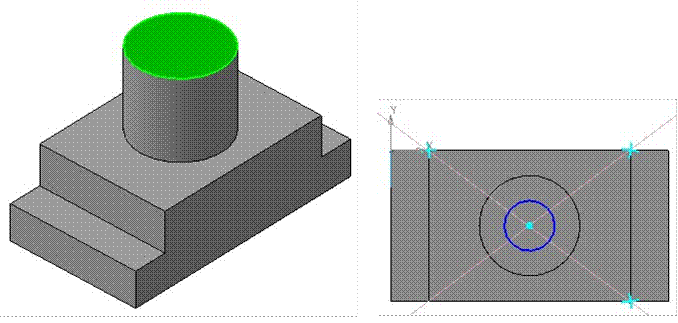
Рис. 6 Рис. 7
Ø
на панели Свойств на вкладке Параметры укажите прямое
направление выдавливания (от нас), глубина выдавливания – Через все
(отверстие свозное); Ø ![]() – создайте объект (рис.
8).
Сохраните под именем Опора 1.
– создайте объект (рис.
8).
Сохраните под именем Опора 1.
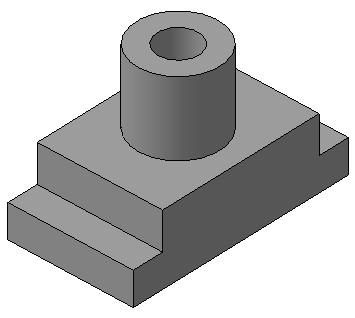
Рис. 8
1. Создайте 3D-модели с помощью операций «Приклеить выдавливанием» и «Вырезать выдавливанием» (рис. 9). Сохраните модели.
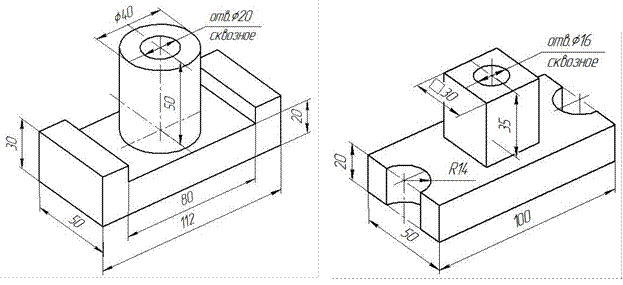
а б
Рис. 9. Задание для самостоятельной работы
Материалы на данной страницы взяты из открытых источников либо размещены пользователем в соответствии с договором-офертой сайта. Вы можете сообщить о нарушении.